Препоручљиво је редовно ажурирати своју лозинку. Ово је нарочито важно за Chromebook уређаје, с обзиром на то да се за пријављивање користи ваш Google налог. На срећу, процес промене лозинке на Chromebook-у је једноставан.
Ако користите Chromebook, велика је вероватноћа да користите Google услуге и на другим уређајима. На пример, можете креирати Google документ на Chromebook-у, а затим га прегледати на свом iPad-у, мобилном телефону или другом уређају. Све ово функционише преко вашег Google налога, а са само једном лозинком можете приступити свим датотекама на Google диску.
Ваш Google налог је такође кључан за пријављивање на Chromebook, па ће промена лозинке на Chromebook-у уједно променити и лозинку вашег Google налога. Када следећи пут приступите Google услугама на другом уређају, биће потребно да се пријавите са новом лозинком.
Како променити лозинку на Chromebook-у
За почетак, отворите нови прозор Chrome прегледача.
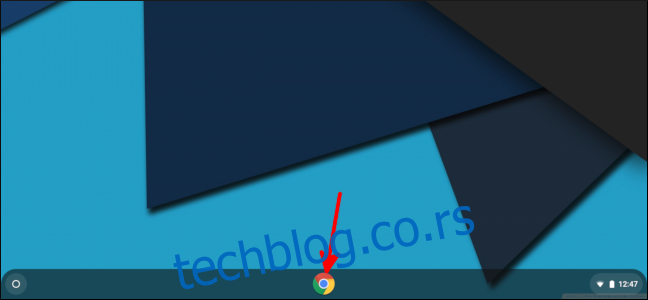
Кликните на своју профилну слику у горњем десном углу, а затим одаберите „Google налог“.
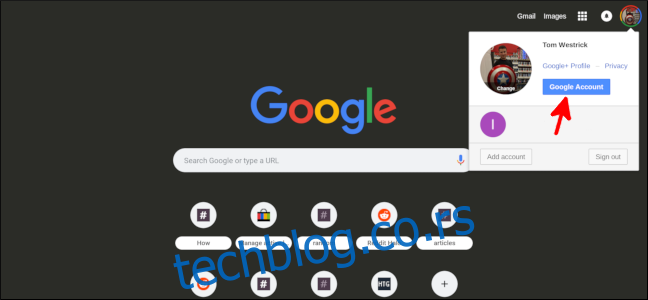
Изаберите опцију „Пријава и безбедност“.
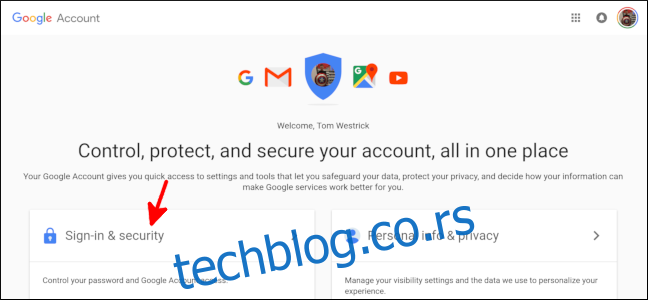
Скролујте надоле док не наиђете на секцију „Пријављивање на Google“ и кликните на „Лозинка“.
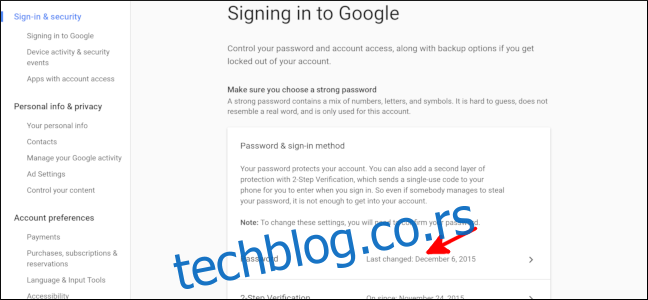
Унесите вашу тренутну лозинку.
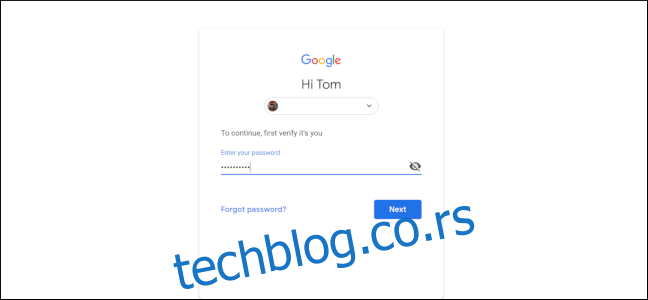
Потврдите промену путем двофакторске аутентификације.
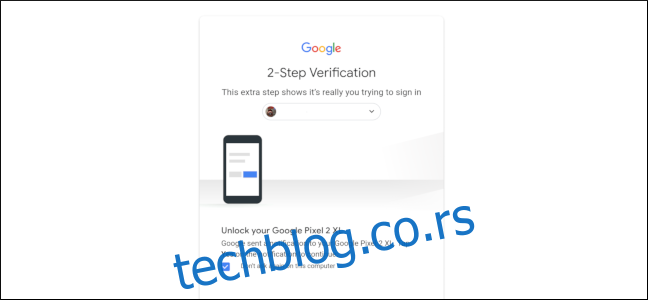
Унесите нову лозинку и потврдите је. Потребно је да осигурате да је лозинка јака, или још боље, да је генерише менаџер лозинки. Кликните на „Промени лозинку“.
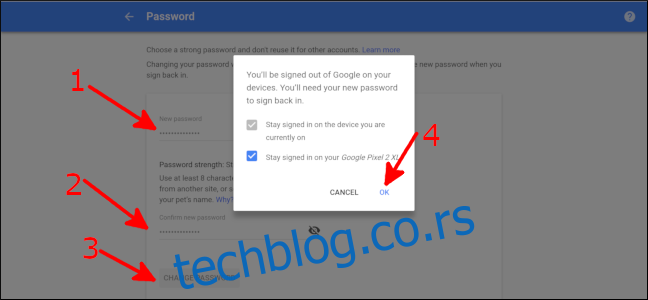
Појавиће се порука која вас обавештава да ћете бити одјављени са свог Google налога на другим уређајима. Остаћете пријављени на свом тренутном Chromebook-у, а уколико користите Google упит на свом паметном телефону за двофакторску аутентификацију, можете одабрати да останете пријављени и на том уређају. Кликните на „OK“.
И то је то! Мораћете да се пријавите са својом новом лозинком на осталим уређајима; након тога, све ће функционисати као и раније!